Instagramに写真をアップロードするのは簡単ではありませんそれらの詳細の一部を失うことなく。これは、Instagramが固定のアスペクト比しかサポートしていないため、共有する前にほとんどの画像をトリミングする必要があるためです。これは、パノラマをアカウントにアップロードする場合に特に面倒です。パノラマの大部分を除外する必要があるためです。 iPhoneのデフォルトの写真のアスペクト比でさえ、Instagramのトリミングツールがサポートしているものと一致しません。これは、Instagramの要件にサイズを合わせるという唯一の目的で画像をコンピュータに転送したくない多くの人にとって、かなり問題になる可能性があります。ありがたいことに、iPhoneでこのタスクを簡単に実行できるようになりました。 #NoCrop.
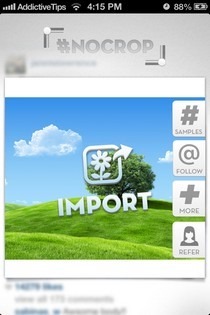
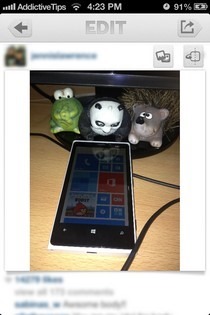
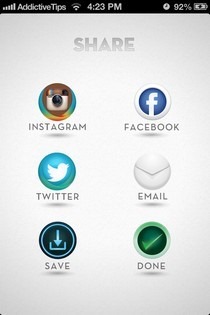
始める前に、#NoCropを使用してアップロードされたいくつかの公開画像を表示することで、アプリの可能性を広げます。 「サンプル」アイコンをクリックすると、#NoCropハッシュタグで共有されている写真のコレクションに移動します。これらの写真は、#NoCrop内ではなく、公式Instagramアプリに表示されます。
ストックフォトアプリの任意のアルバムの画像#NoCropに読み込まれます。メイン画面の任意の場所をタップして、アプリに写真ライブラリへのアクセスを許可するだけです。画像を選択すると、アプリのエディターに自動的に表示されます。 #NoCropは単一目的のアプリであるため、エディターには、写真を垂直方向にミラーリングするボタン以外の不要なオプションはありません。ミラーリングオプションの横には、現在開いている画像をデバイスのカメラロールからの新しい画像に置き換えるために使用できる別のボタンがあります。
#NoCropで写真を開くだけで、その側面比率はInstagramが必要とする比率に自動的に設定されます。アプリは、縦向きの画像の左右と横向きの画像の上下に白い境界線を追加して正方形にし、画像自体の一部を切り抜かなくてもInstagramにインポートできるようにします。写真を保存するか、選択したソーシャルネットワークに写真を投稿する以外は、手動で行う必要はありません。アプリの共有メニューには、Instagram、Facebook、Twitterに写真をアップロードするためのオプションが含まれています。写真を誰にでもメールで送信したり、iPhoneに保存したりすることもできます。
#NoCropは、かなりの迷惑な問題であり、そのため、ダウンロードに値します。アプリはすっきりとした整然としたインターフェースを備えていますが、エディター画面のぼやけた背景はあまり意味がありません。 #NoCropはiPhone、iPod touch、iPad向けに最適化されており、以下のリンクから入手できます。
iOS向け#NoCropをダウンロード









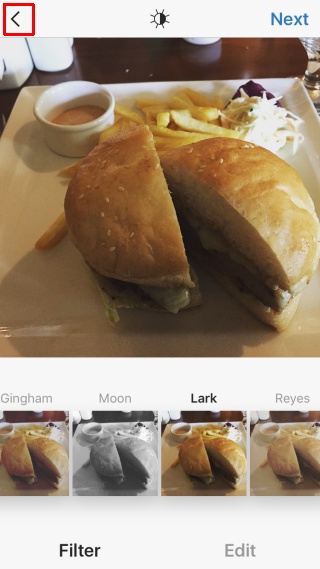

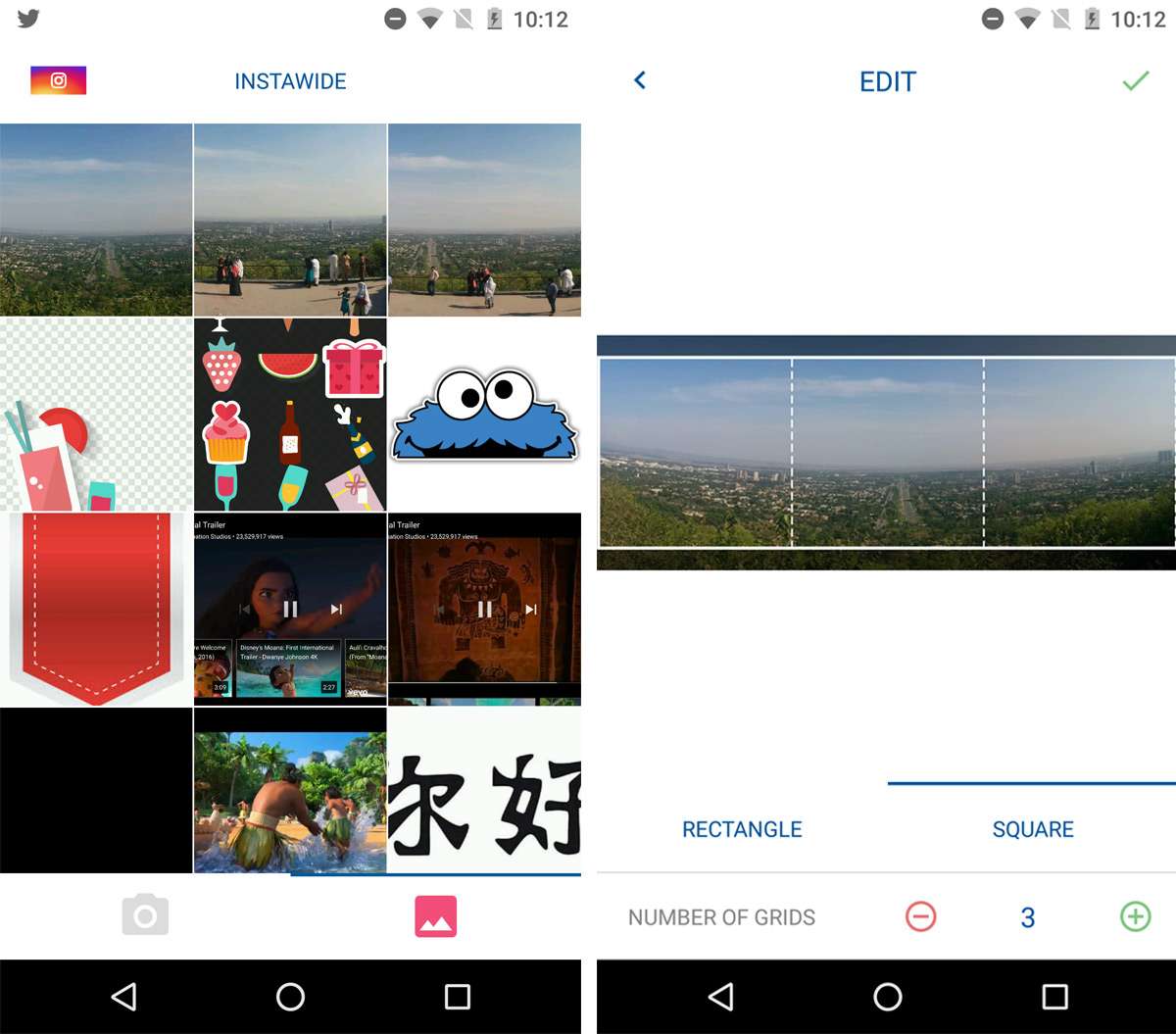

コメント